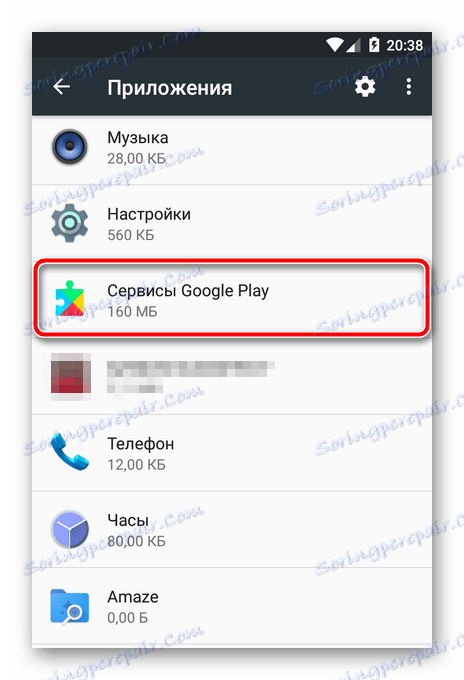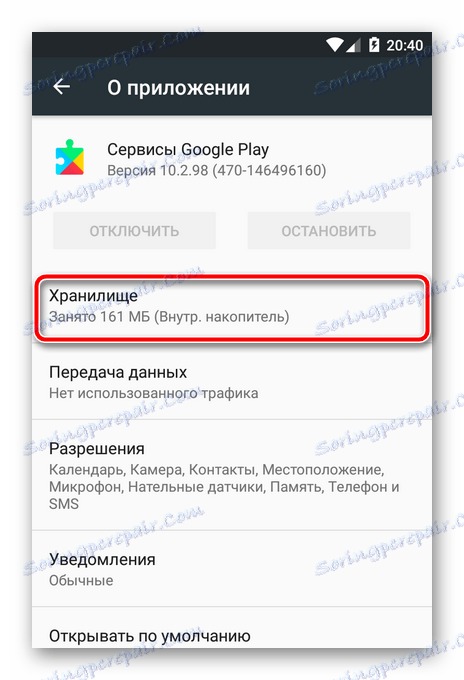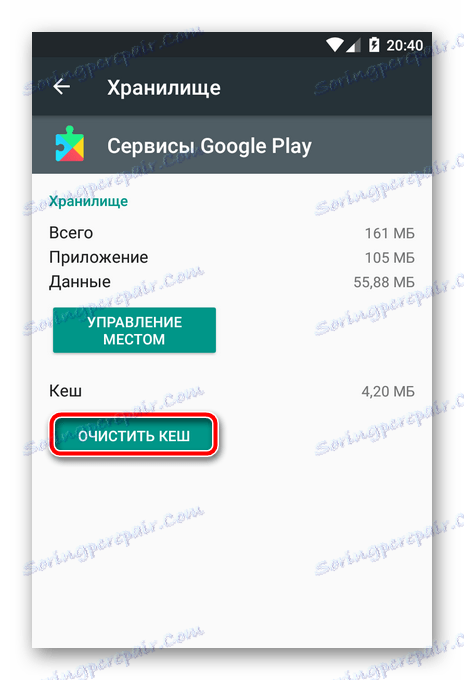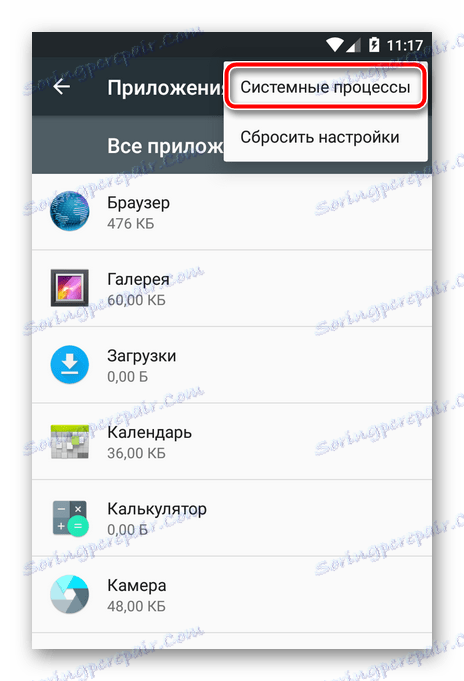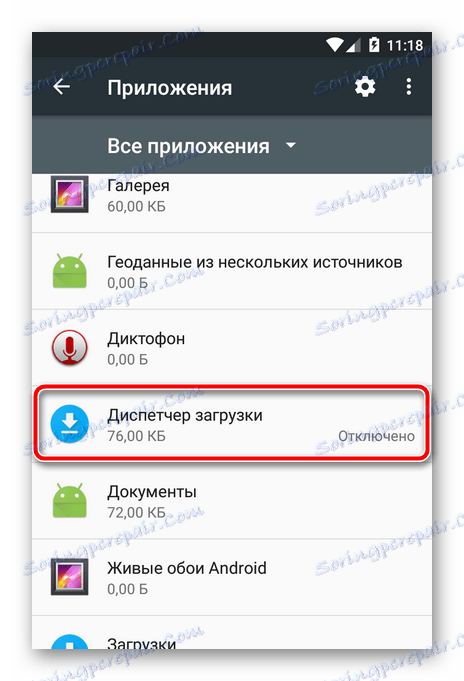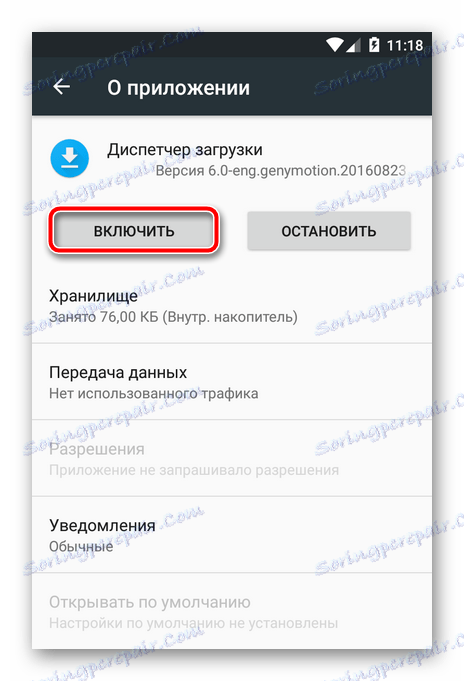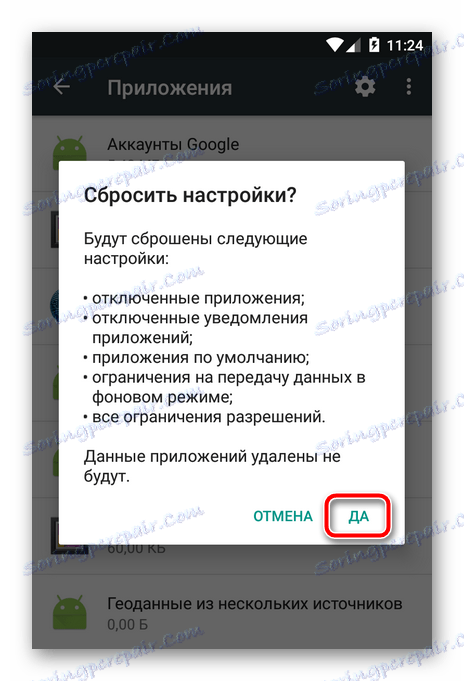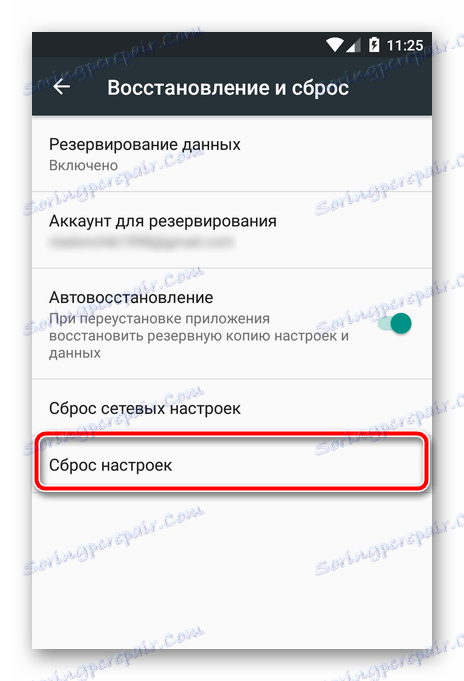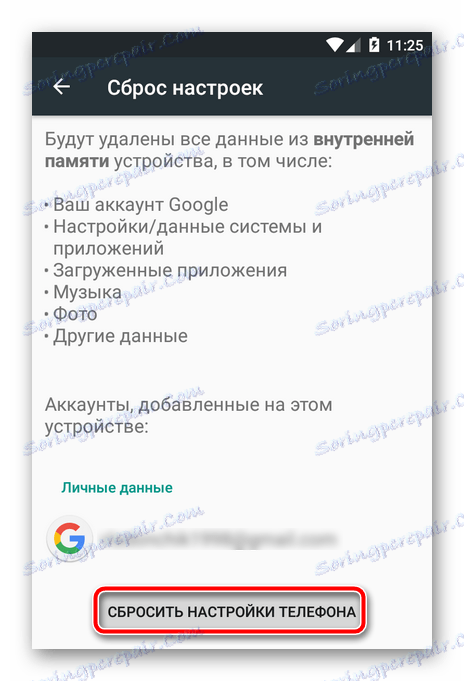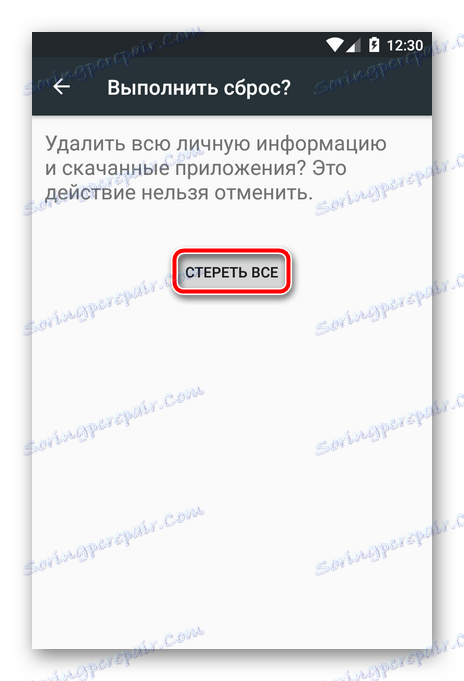Ako opraviť "Proces com.google.process.gapps je zastavený"
Ak sa na obrazovke smartfónu so systémom Android objaví správa "Spustiť proces com.google.process.gapps je zastavená" so závideniahodnou periodicitou, znamená to, že systém nefungoval veľmi dobre.
Najčastejší problém sa vyskytuje po nesprávnom dokončení dôležitého procesu. Napríklad údaje boli synchronizované alebo bola aktualizovaná systémová aplikácia. Chybu môže spôsobiť aj rôzne druhy softvéru tretej strany nainštalované v zariadení.
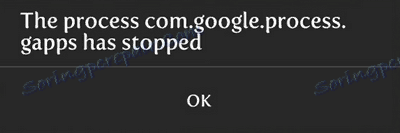
Najviac otravné je, že správa o takomto zlyhaní sa môže vyskytnúť tak často, že je jednoducho nemožné zariadenie používať.
obsah
Ako sa zbaviť tejto chyby
Napriek všetkej nepríjemnosti situácie je problém vyriešený jednoducho. Ďalšou záležitosťou nie je univerzálna metóda uplatniteľná na všetky prípady výskytu takejto poruchy. Pre jedného používateľa môže fungovať metóda, ktorá sa vôbec nevyskytuje v inom.
Všetky riešenia, ktoré ponúkame, vám však nebudú mať veľa času a sú dosť jednoduché, ak to nebudete povedať, základné.
Metóda 1: Vymazanie vyrovnávacej pamäte služieb Google
Najčastejšou manipuláciou, ktorá umožňuje zbaviť sa vyššie uvedenej chyby, je vyčistenie vyrovnávacej pamäte systémovej aplikácie "služby Google Play". V zriedkavých prípadoch rozhodne môže pomôcť.
- Ak to chcete urobiť, prejdite na "Nastavenia" - "Aplikácie" a nájdite v zozname nainštalovaných programov "Služby Google Play".
![Zoznam aplikácií pre systém Android]()
- Ďalej v prípade Android verzie 6+ budete musieť ísť do "Vault" .
![Prejdime k vymazaniu vyrovnávacej pamäte služieb Google v systéme Android]()
- Potom stačí kliknúť na "Vymazať vyrovnávaciu pamäť" .
![Vymazanie vyrovnávacej pamäte služieb Google v systéme Android]()
Metóda je absolútne bezpečné a, ako bolo spomenuté vyššie, pomerne jednoduché, ale v niektorých prípadoch môže byť účinné.
Metóda 2: Spustite odpojené služby
Táto možnosť je vhodná pre veľkú väčšinu používateľov, ktorí zaznamenali zlyhanie. Riešením problému v tomto prípade je nájsť zastavené služby a prinútiť ich, aby začali.
Ak to chcete urobiť, prejdite na "Nastavenia" - "Aplikácie" a prejdite na koniec zoznamu nainštalovaných programov. Ak zariadenie zakázalo služby, môžete ich nájsť presne "v chvoste".
V skutočnosti vo verzii so systémom Android, počnúc piatym, tento proces vyzerá takto.
- Ak chcete zobraziť všetky programy vrátane systémových programov na karte nastavení so zoznamom aplikácií v ponuke ďalších možností (elipsa vpravo hore), vyberte položku "Systémové procesy" .
![Povolenie zobrazovania systémových aplikácií v nastaveniach systému Android]()
- Potom vyhľadajte služby so zdravotným postihnutím. Ak vidíme aplikáciu s označením zakázanou, prejdite na jej nastavenia.
![Zakázaná služba v zozname aplikácií pre systém Android]()
- Ak chcete spustiť túto službu, kliknite na tlačidlo "Povoliť" .
![Povoľte službu v systéme Android]()
Rovnako neškodí vymazanie vyrovnávacej pamäte aplikácie (pozri metódu 1). - Potom reštartujeme zariadenie a vychutnáme si nepríjemnú chybu.
Ak tieto kroky neprinesú požadovaný výsledok, stojí za to prejsť na radikálnejšie metódy.
Metóda 3: Obnovenie nastavení aplikácie
Po použití predchádzajúcich možností na riešenie problémov je toto posledné "záchranné koleso" pred obnovením pôvodného stavu systému. Cieľom je obnoviť nastavenia všetkých aplikácií nainštalovaných v zariadení.
Ani tu nie je nič zložité.
- V nastaveniach aplikácie prejdite do ponuky a zvoľte možnosť "Obnoviť nastavenia" .
![Obnovte nastavenia aplikácie na systém Android]()
- Potom v okne potvrdenia sme informovaní o tom, ktoré parametre sa vynulujú.
![Potvrďte obnovenie aplikácie v systéme Android]()
Ak chcete potvrdiť reset, kliknite na tlačidlo "Áno" .
Po ukončení procesu resetovania opäť stojí za to reštartovať zariadenie a skontrolovať fungovanie systému pre poruchu, ktorú uvažujeme.
Metóda 4: Vynuluje systém na továrenské nastavenia
Najviac "zúfalá" možnosť, ak nemôžete prekonať chybu inými spôsobmi, je obnoviť systém do pôvodného stavu. Pomocou tejto funkcie stratíme všetky údaje zhromaždené počas prevádzky systému vrátane inštalovaných aplikácií, kontaktov, správ, autorizácie účtu, budíkov atď.
Preto je žiaduce vytvoriť zálohu všetkého, čo má pre vás hodnotu. Nevyhnutné súbory, ako sú hudba, fotografie a dokumenty, je možné kopírovať do počítača alebo do úložiska v cloude, napríklad na Disku Google.
Prečítajte si na našej webovej stránke: Ako používať Disk Google
Ale s údajmi o aplikácii je všetko trochu komplikovanejšie. Pre ich "zálohovanie" a obnovu budete musieť použiť riešenia tretích strán, ako napríklad Titánové zálohovanie , Super zálohovanie a podobne. Takéto nástroje môžu slúžiť ako komplexné nástroje na zálohovanie.
Údaje z aplikácií "Dobrá korporácia", ako aj kontakty a nastavenia sa v predvolenom nastavení synchronizujú so servermi Google. Napríklad môžete kedykoľvek na ľubovoľnom zariadení obnoviť kontakty z "cloudu" nasledovne.
- Prejdite na položku Nastavenia - "Google" - "Obnoviť kontakty" a vyberte náš účet so synchronizovanými kontaktmi (1) .
![Stránka s obnovením kontaktov so systémom Android]()
Zoznam zariadení na obnovu je k dispozícii tu (2) . - Kliknutím na názov gadget, ktorý potrebujeme, sa dostaneme na stránku obnovenia kontaktu. Všetko, čo sa od nás vyžaduje, je kliknúť na tlačidlo "Obnoviť" .
Zálohovanie a obnova údajov je v zásade veľmi objemná téma, ktorá si zaslúži podrobnú úvahu v samostatnom článku. Budeme pokračovať v samotnom procese obnovenia.
- Ak chcete prejsť na funkcie obnovenia systému, prejdite na položku "Nastavenia" - "Obnoviť a obnoviť" .
![Obnovenie a reset na systém Android]()
Tu nás zaujíma položka "Obnoviť nastavenia" . - Na stránke s reštartovaním sa zaoberáme zoznamom údajov, ktoré sa odstránia z internej pamäte zariadenia a kliknutím na položku "Obnoviť nastavenia telefónu / tabletu" .
![Prejdite na resetovanie nastavení telefónu Android]()
- A potvrďte reset stlačením tlačidla "Vymazať všetko" .
![Posledná fáza obnovenia systému Android]()
Potom sa údaje odstránia a prístroj sa reštartuje.
Opätovným ladením modulu gadget zistíte, že o neúspechu nie je žiadna ďalšia nepríjemná správa. To, čo sme skutočne potrebovali.
Upozorňujeme, že všetky manipulácie popísané v článku sú považované za príklad smartphonu so systémom Android 6.0 "na palube". V závislosti od výrobcu a verzie systému sa môžu niektoré položky líšiť. Zásada však zostáva rovnaká, preto by nemali byť žiadne ťažkosti s vykonávaním operácií na odstránenie poruchy.